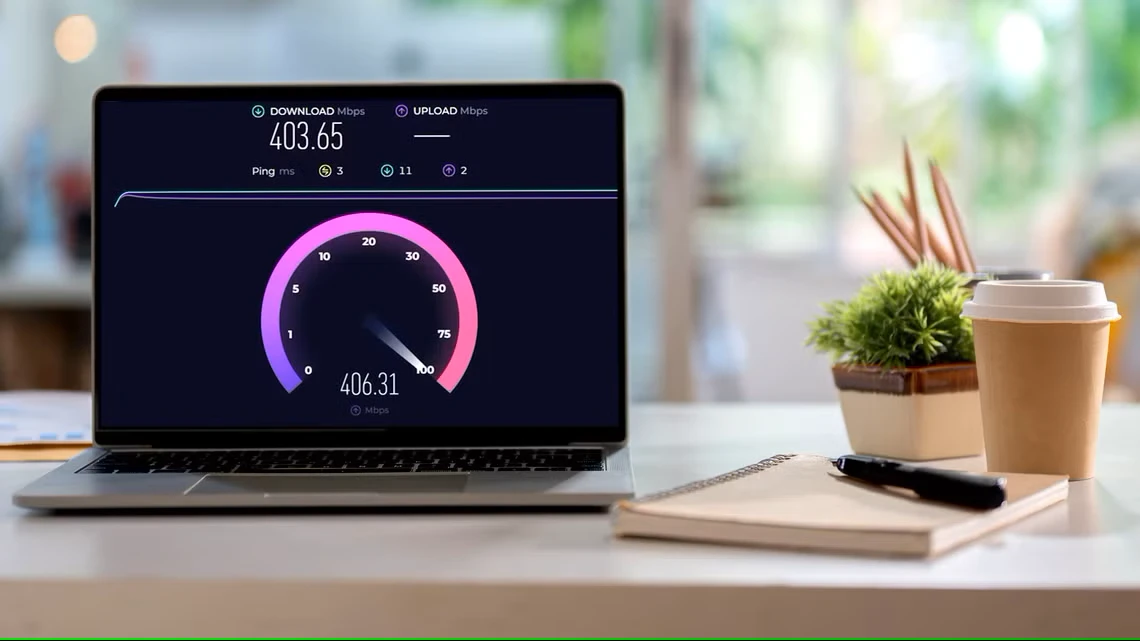آموزش فعالسازی قفل اپلیکیشنها در اندروید 🔐 | چگونه روی برنامههای گوشی رمز بگذاریم؟
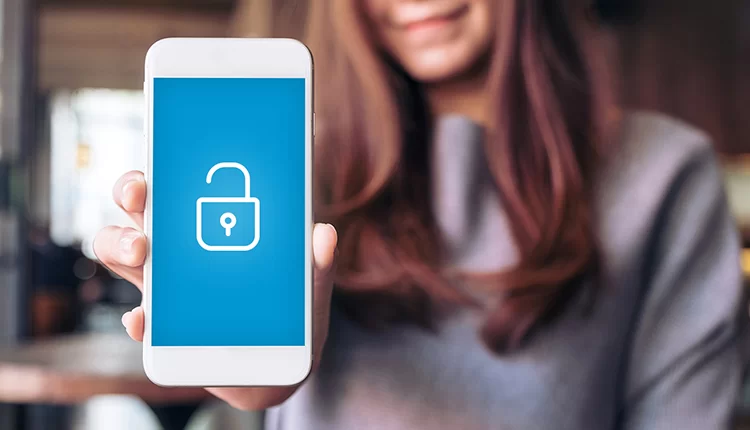
امروزه حفظ حریم خصوصی کاربران در گوشیهای اندروید به یکی از مهمترین دغدغهها تبدیل شده است. گاهی نمیخواهیم دیگران به پیامها، تصاویر، شبکههای اجتماعی یا حتی گالری ما دسترسی داشته باشند. یکی از بهترین روشها برای افزایش امنیت گوشی، قفلگذاری روی برنامهها (App Lock) است.
در این مقاله بهصورت گامبهگام یاد میگیرید که چطور در گوشیهای اندرویدی با یا بدون اپلیکیشنهای جانبی، برنامههای دلخواهتان را قفل کنید.
چرا باید روی اپلیکیشنها قفل بگذاریم؟
فعالسازی قفل برای اپها به دلایل زیادی مهم است، از جمله:
✅ جلوگیری از دسترسی کودکان به برنامهها
✅ حفاظت از اطلاعات شخصی (مثل پیامها و عکسها)
✅ جلوگیری از دسترسی اطرافیان به حسابهای بانکی یا شبکههای اجتماعی
✅ افزایش امنیت گوشی در صورت گم شدن یا دزدیده شدن
روشهای فعالسازی قفل اپلیکیشن در اندروید
🔸 روش اول: استفاده از قابلیت داخلی گوشی (بدون نیاز به برنامه)
بسیاری از برندهای گوشی اندرویدی مثل Samsung، Xiaomi، Huawei، OnePlus و… قابلیت قفلگذاری روی اپها را بهصورت پیشفرض دارند.
✅ آموزش فعالسازی قفل برنامه در گوشیهای شیائومی
- وارد تنظیمات شوید (Settings)
- گزینه Apps یا «برنامهها» را باز کنید
- روی App Lock یا «قفل برنامهها» ضربه بزنید
- یک رمز (Pattern, PIN یا اثر انگشت) تعیین کنید
- برنامههایی که میخواهید قفل شوند را انتخاب کنید
📌 در صورت فعال بودن حسگر اثر انگشت، میتوانید باز کردن قفل را از این طریق نیز فعال کنید.
✅ آموزش فعالسازی قفل برنامه در گوشیهای سامسونگ
گوشیهای سامسونگ به صورت پیشفرض قابلیت App Lock ندارند، اما با ویژگی Secure Folder (پوشه امن) میتوانید برنامههای مورد نظر را در آن قرار دهید.
- وارد Settings > Biometrics and security > Secure Folder شوید
- وارد حساب سامسونگ خود شوید
- یک رمز عبور یا الگو مشخص کنید
- وارد Secure Folder شده و برنامههایی که میخواهید قفل شوند را به آن اضافه کنید
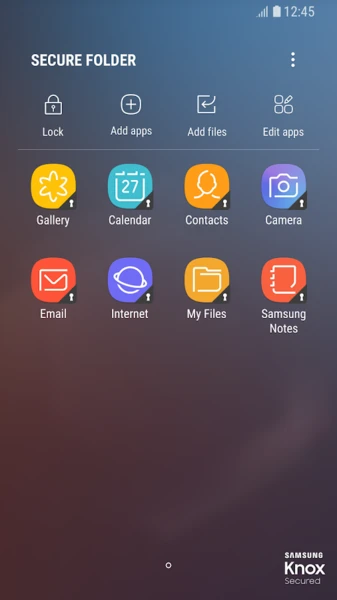
✅ آموزش قفل برنامهها در گوشیهای هواوی
- وارد تنظیمات شوید
- به بخش Security & Privacy > App Lock بروید

- رمز عبور تنظیم کرده و برنامهها را انتخاب کنید
🔸 روش دوم: استفاده از اپلیکیشنهای App Locker (برای همه گوشیها)
اگر گوشی شما این قابلیت را ندارد، میتوانید از برنامههای قفلگذاری حرفهای استفاده کنید:
بهترین برنامههای قفل اپلیکیشن در اندروید
1. AppLock by DoMobile Lab
✅ رایگان
✅ قفل با پین، الگو یا اثر انگشت
✅ مخفی کردن عکس و ویدیو
لینک دانلود از Google Play
2. Norton App Lock
✅ سبک و ساده
✅ قفل برنامههای حساس مانند واتساپ و اینستاگرام
✅ بدون تبلیغات
لینک دانلود از Google Play
3. Smart AppLock (App Protector)
✅ امکان گرفتن عکس از افراد هنگام ورود اشتباه رمز
✅ قفل تماسها، تنظیمات، برنامهها
✅ حالت مخفی اپلیکیشن
لینک دانلود از Google Play
نکات مهم در استفاده از قفل برنامهها
- از رمزهای ساده مانند 1234 استفاده نکنید
- اگر از برنامه جانبی استفاده میکنید، مطمئن شوید از منابع معتبر دانلود شده
- برنامههای App Lock را همیشه بهروز نگه دارید
- از گزینه قفل خودکار پس از خروج از برنامه استفاده کنید
- گزینه باز کردن با اثر انگشت را فعال کنید تا سرعت عملکرد بهتر شود
چگونه قفل برنامهها را غیرفعال کنیم؟
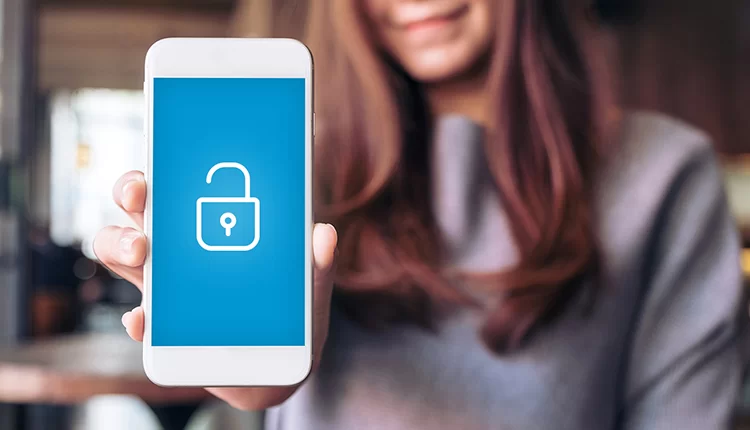
در صورت نیاز به حذف یا تغییر تنظیمات قفل:
- وارد همان بخش App Lock در تنظیمات شوید
- رمز عبور را وارد کنید
- تیک برنامههایی که میخواهید قفل نداشته باشند را بردارید
- یا گزینه «Disable App Lock» را انتخاب کنید
سؤالات متداول کاربران
آیا قفل برنامهها با حذف App Lock از کار میافتد؟
بله، در برخی برنامهها با حذف اپلیکیشن، قفل نیز غیرفعال میشود. پیشنهاد میشود App Lock را مخفی یا محافظت شده نگه دارید.
آیا قفل اپلیکیشنها روی نسخههای قدیمی اندروید هم کار میکند؟
بله، بسیاری از App Locker ها روی اندروید ۵ به بالا کار میکنند.
جمعبندی نهایی
فعالسازی قفل روی برنامهها در اندروید یکی از مؤثرترین راهها برای افزایش حریم خصوصی و امنیت شخصی شماست. چه از قابلیت داخلی گوشی استفاده کنید، چه از اپلیکیشنهای جانبی، بهراحتی میتوانید جلوی دسترسی ناخواسته به اطلاعاتتان را بگیرید.
در صورت داشتن تجربه یا سؤال درباره قفلگذاری اپلیکیشنها، در بخش نظرات با ما و دیگر کاربران به اشتراک بگذارید. ✅
مطلب مرتبط: